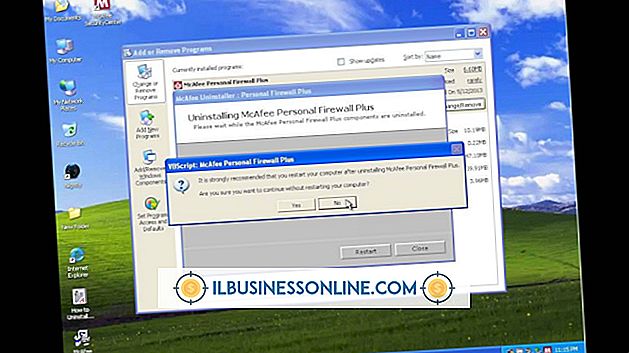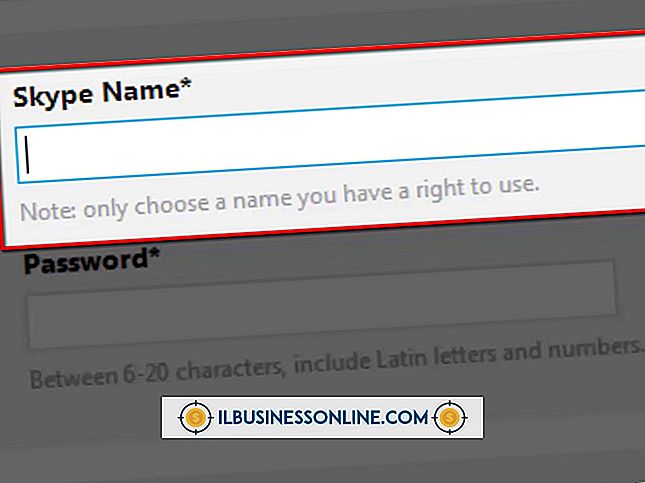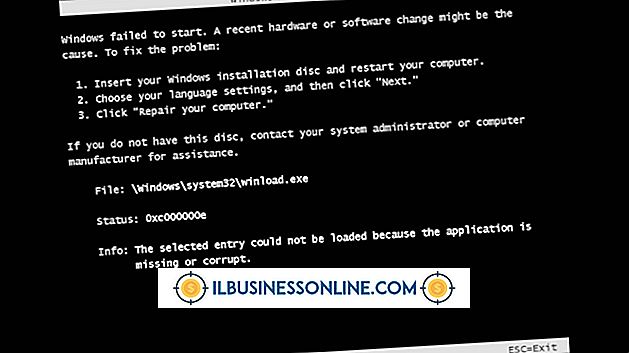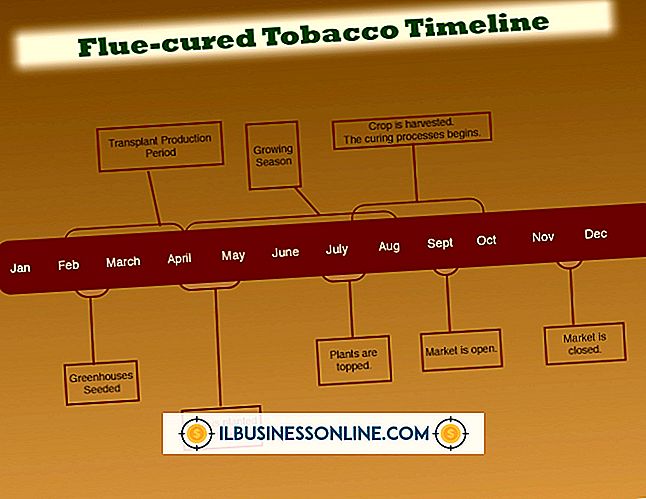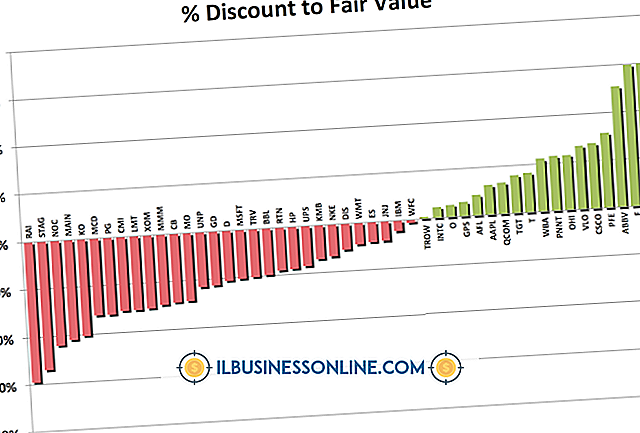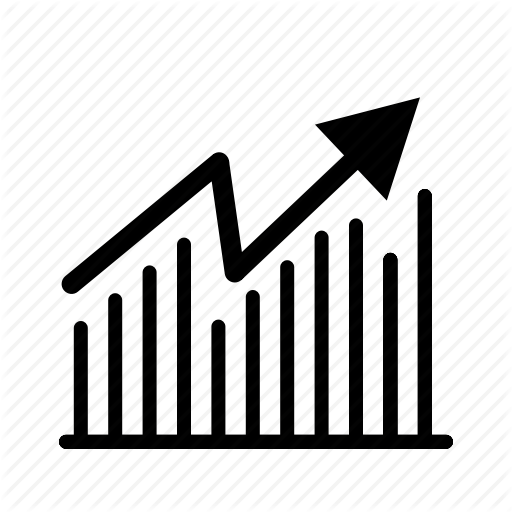Så här avinstallerar du McAfee Personal Firewall Plus

McAfee Personal Firewall Plus blockerar hackare och andra inkräktare från att stjäla känslig information från din dator. Om du inte längre vill använda det här programmet kan du avinstallera det via menyn Windows Program och Funktioner. Normalt kommer detta helt att ta bort programmet från ditt system. Om det inte gör det kan du använda McAfee Consumer Product Removal (MCPR) -verktyget för att noggrant skanna datorn och ta bort alla filer som är kopplade till programmet.
Avinstallera med program och funktioner
1.
Tryck på "Windows" -tangenten på tangentbordet för att öppna Start-menyn.
2.
Högerklicka på "McAfee Personal Firewall Plus" och klicka sedan på "Avinstallera" längst ner på skärmen. Fönstret Program och funktioner öppnas.
3.
Klicka på "McAfee Personal Firewall Plus" i listan över program om den inte redan är markerad.
4.
Klicka på "Avinstallera" för att ta bort programmet från din dator.
MCPR Tool
1.
Navigera till McAfee-nedladdningssidan för McAfee-konsumentproduktborttagningsverktyget (länk i Resurser).
2.
Klicka på MCPR-hämtningslänken nära mitten av sidan. Klicka på "Spara fil" i fönstret som öppnas.
3.
Dubbelklicka på ikonen "MCPR" när filhämtningen är klar. Klicka på "Ja" om du uppmanas till ett meddelande om användarkontokontroll.
4.
Klicka på "Next" två gånger, ange säkerhetskoden i rutan och klicka på "Nästa" igen.
5.
Ange ditt användarnamn och lösenord för administratör om du uppmanas att göra det och klicka sedan på "Nästa".
6.
Vänta ett ögonblick medan verktyget avinstallerar alla filer som är associerade med McAfee Personal Firewall Plus.
7.
Klicka på "Starta om" och "Ja" när du uppmanas att starta om datorn. Du måste starta om datorn för att fullständigt slutföra avinstallationsprocessen.
Tips
- Avinstallera ditt McAfee-program innan du kör MCPR-verktyget. Om du inte gör det kan det störa hur dina licenser räknas.